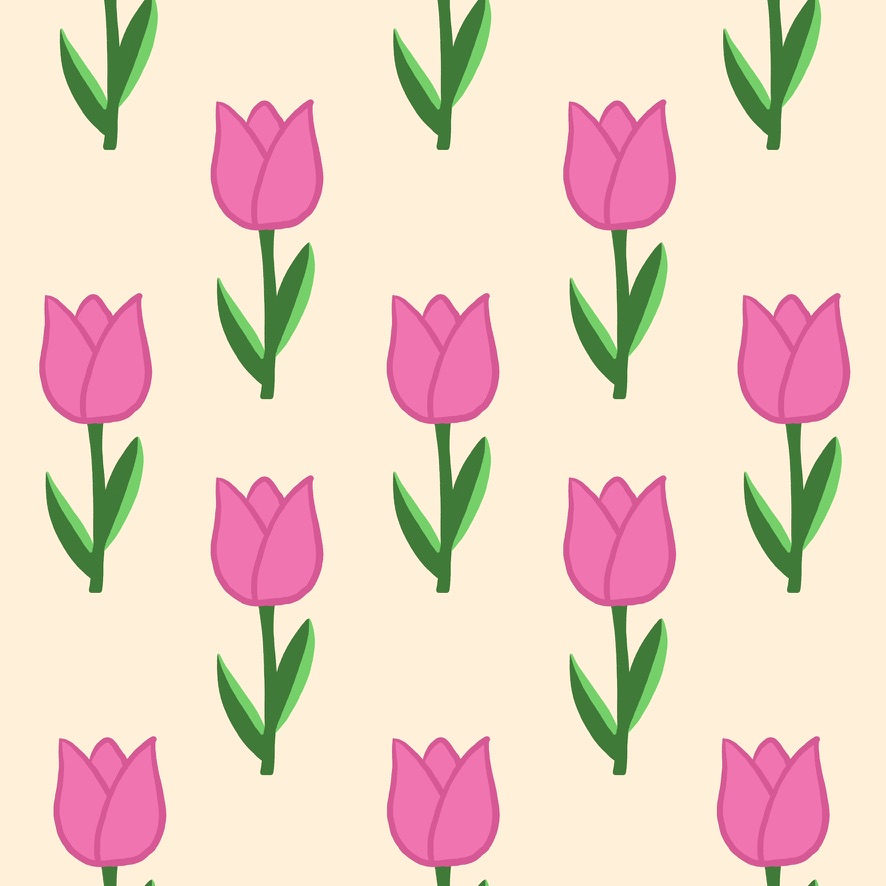Diseñar estampados en Procreate o patrones de repetición (rapport) es una forma excelente de crear diseños para utilizar en diferentes productos. Desde crear estampados para camisetas, hasta fundas para celulares, gorras y demás artículos, aprender a poner tus ilustraciones en un diseño completo puede ser muy sencillo.
En este artículo conocerás el paso a paso para diseñar tu propio estampado utilizando la aplicación para tabletas Procreate, cómo configurar las medidas del lienzo y cómo guardar y exportar el patrón final.
🎨 Cómo Diseñar Estampados en Procreate
Aprende paso a paso cómo crear tu primer estampado usando Procreate.
Ideal para principiantes que quieren empezar a ilustrar en digital. 👩🎨✨
🚀 Muy pronto abriré las inscripciones a mi Curso de Procreate para Principiantes donde aprenderás a ilustrar desde cero con ejercicios prácticos y recursos exclusivos.
Pasos para Diseñar Estampados en Procreate

A continuación te comparto una lista de los pasos más importantes para que empieces a diseñar tus estampados o patrones utilizando Procreate:
1. Crea un lienzo cuadrado en Procreate
-
Abre Procreate y crea un nuevo lienzo (ej. 3000 x 3000 px).
-
Usa resolución alta (300 dpi) si es para impresión.
2. Haz bocetos sueltos de tus elementos
-
Dibuja las formas o motivos que quieras repetir: flores, frutas, objetos, etc.
-
Usa una capa diferente para cada elemento si lo deseas mover más fácilmente.
3. Colorea y detalla tus ilustraciones
-
Pinta tus elementos usando pinceles personalizados o los de Procreate.
-
Agrega detalles, texturas o sombras según tu estilo.
4. Organiza tu composición
-
Reparte los elementos en el lienzo asegurándote de no saturar ni dejar espacios vacíos.
-
Mantén el equilibrio visual: mezcla formas grandes y pequeñas.
5. Duplica y ajusta los bordes para crear el patrón
-
Selecciona todo y muévelo hacia las esquinas para trabajar los bordes del patrón.
-
Llena el centro con nuevos elementos que complementen la composición.
6. Agrupa y repite para verificar el patrón
-
Combina todas las capas en una sola imagen.
-
Duplica el grupo varias veces para simular cómo se vería repetido (como un mosaico).
7. Haz pruebas y ajustes finales
-
Si notas espacios vacíos o elementos que se cortan mal, edítalos.
-
Puedes hacer una versión alternativa con variaciones de color o escala.
8. Exporta tu estampado en Procreate
-
Exporta como PNG si es para digital, o como PDF/TIFF si es para impresión.
-
Guarda también el archivo .procreate por si quieres modificarlo después.
Recuerda seguir estos pasos y guiarte del video que te dejé explicando claramente cada uno para que tu diseño pueda ser utilizado para crear diferentes productos.
Algunas técnicas para utilizarlos son estampados por medio de sublimación, transferencia, stickers y más.
Herramientas para Diseñar Estampados en Procreate
| 🛠 Herramienta | Descripción |
|---|---|
| Capas (Layers) | Organiza cada elemento del diseño. Úsalas para mover o editar sin afectar el resto. |
| Selección y Transformación | Permiten mover, rotar o duplicar elementos para formar tu patrón con precisión. |
| Guías y Simetría | Activa la cuadrícula o usa simetría para mantener orden y equilibrio en tus diseños. |
| Pinceles Personalizados | Crea o importa pinceles especiales para texturas, sellos o motivos decorativos. |
| Grupos de Capas | Agrupa elementos similares para organizarlos y duplicarlos fácilmente. |
| Rueda de Color | Elige colores desde paletas predefinidas o crea las tuyas desde una imagen. |
| Lazo y Copiar/Pegar | Selecciona y duplica elementos específicos del diseño rápidamente. |
| Modos de Mezcla | Aplica transparencias, sombras o efectos visuales al combinar capas. |
| Exportación | Guarda tu estampado en PNG, PSD o PDF, según el uso (digital o impresión). |
Con esta tabla te puedes guiar de las herramientas más importantes para conocer y empezar a utilizar Procreate para diseñar, dibujar e ilustrar tus próximas creaciones artísticas.
Preguntas Frecuentes sobre Procreate (FAQs)
¿Se pueden hacer estampados repetitivos en Procreate?
Sí, puedes diseñar patrones repitiendo y organizando elementos con la herramienta de transformación.
¿Qué tamaño de lienzo usar para crear un estampado?
Se recomienda un lienzo cuadrado de al menos 3000×3000 px a 300 dpi si es para impresión.
¿Puedo exportar mis estampados desde Procreate para imprimir?
Sí, puedes exportar en PNG, PSD o PDF según lo que necesites para impresión o digital.
¿Qué pinceles son útiles para crear estampados en Procreate?
Puedes usar pinceles tipo sellos, texturas o crear tus propios pinceles personalizados.